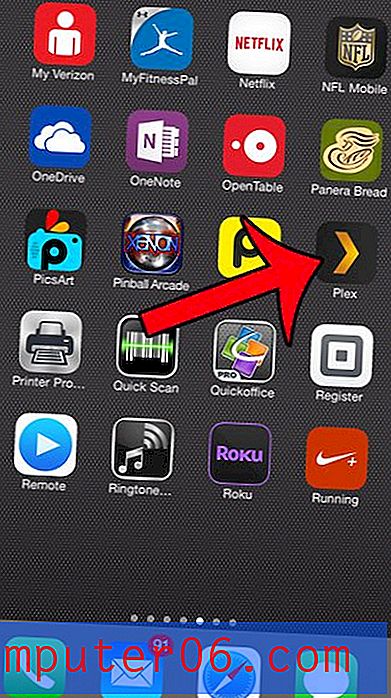Comment acheter un nom de domaine pour votre site Web auprès de Hostgator
Ceci est le premier d'une série en quatre parties sur la création de votre propre blog ou site Web à l'aide de Hostgator et WordPress. Chacune des quatre parties de la série est liée ci-dessous, vous pouvez donc passer à celle qui correspond le mieux à vos besoins actuels.
- Partie 1 - Obtenir un nom de domaine (cet article)
- Partie 2 - Créer un compte d'hébergement
- Partie 3 - Changer les serveurs de noms
- Partie 4 - Installer WordPress
Démarrer votre propre site Web est plus facile maintenant qu'il ne l'a jamais été. Que vous ayez une entreprise qui a besoin d'un site Web, ou que vous ayez un passe-temps ou une idée sur laquelle vous aimeriez bloguer, la première étape que vous devez prendre est l'achat d'un nom de domaine.
Le nom de domaine de votre site Web est ce que les gens saisiront dans la barre d'adresse ou rechercheront dans Google pour trouver votre site Web. Par exemple, le nom de domaine de ce site Web est solveyourtech.com . Idéalement, vous souhaiterez choisir un nom de domaine qui permettra aux lecteurs d'identifier facilement votre site. Par exemple, si votre nom est Michelle et que vous avez une boulangerie appelée «Michelle's Awesome Bakery», vous voudrez peut-être un nom de domaine comme michellesawesomebakery.com .
Il existe de nombreux endroits où vous pouvez acheter un nom de domaine, mais si vous débutez, la façon la plus simple de le faire est d'acheter votre nom de domaine et l'hébergement au même endroit. (L'hébergement est l'endroit où se trouvent les fichiers de votre site Web, que nous allons configurer dans le prochain article.) La centralisation de votre nom de domaine et de l'hébergement supprime beaucoup de maux de tête et de problèmes que les gens peuvent rencontrer lorsqu'ils installent un, car les hébergeurs ont généralement rationalisé leur processus pour s'adapter aux sites dont ils sont le registraire des noms de domaine.
Pour cette raison, nous vous recommandons d'obtenir votre nom de domaine auprès de Hostgator, puis de les utiliser également comme fournisseur d'hébergement. Nous vous montrerons comment acheter un nom de domaine auprès de Hostgator dans les étapes ci-dessous.
Vous pouvez aller sur hostgator.com pour rechercher des domaines et voir ce qui est disponible.
Comment enregistrer et acheter un nouveau nom de domaine sur Hostgator.com
Éléments dont vous aurez besoin pour effectuer ces étapes:
- Quelques idées pour un nom de domaine. Votre premier choix n'est peut-être pas disponible, vous aurez donc besoin d'une sauvegarde. Cliquez ici pour vérifier la disponibilité des noms de domaine.
- Une carte de crédit.
Étape 1: Si vous ne l'avez pas déjà fait, rendez-vous sur la page de recherche de domaine de Hostgator.

Étape 2: Tapez le nom de domaine que vous souhaitez pour votre site Web dans le champ de recherche au centre de l'écran, puis cliquez sur le bouton Rechercher .
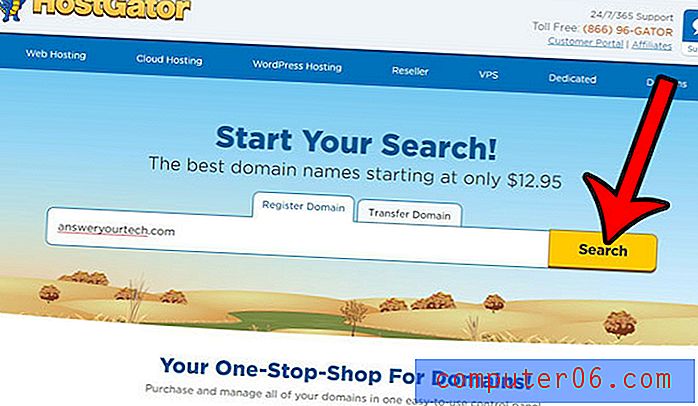
Étape 3: Si votre nom est disponible, il sera automatiquement ajouté au panier. Sinon, vous pouvez choisir l'une des autres options proposées ou lancer une autre recherche.
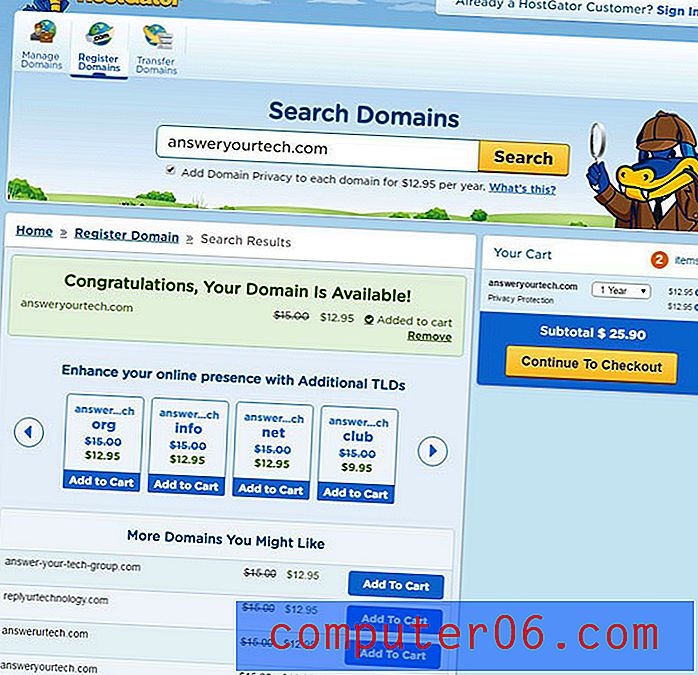
Étape 4: décidez si vous souhaitez ou non protéger votre vie privée. Lorsque vous enregistrez un nom de domaine, vous devrez fournir des informations d'identification vous concernant, qui sont ensuite utilisées pour créer un enregistrement WHOIS pour le site Web. Cependant, si vous choisissez d'utiliser la protection de la vie privée, vos informations ne sont pas accessibles au grand public. Personnellement, je préfère utiliser la protection de la vie privée sur mes sites Web, mais vous pouvez cliquer sur le x à droite de Protection de la vie privée dans le panier si vous souhaitez utiliser vos informations personnelles et économiser de l'argent. Vous pouvez ensuite cliquer sur le bouton Continuer pour passer à la caisse pour continuer.
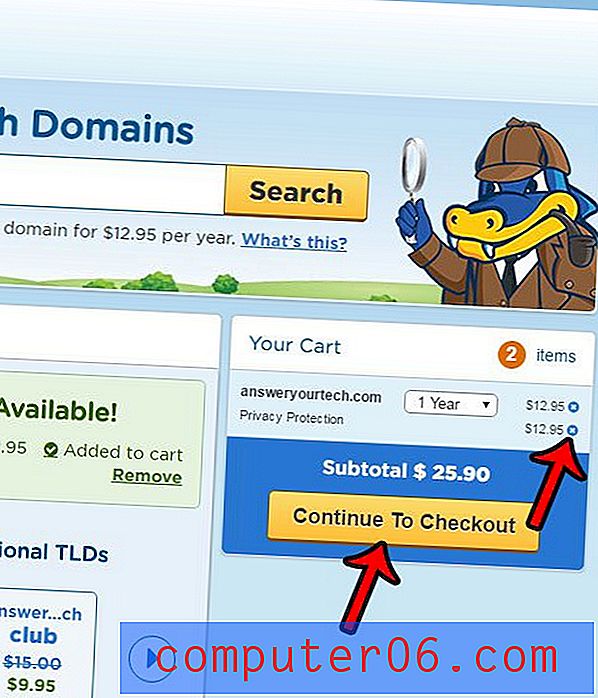
Étape 5: Entrez votre adresse e-mail sous Créer un compte, puis créez un mot de passe et un code PIN. Cliquez sur le bouton Continuer lorsque vous avez terminé.
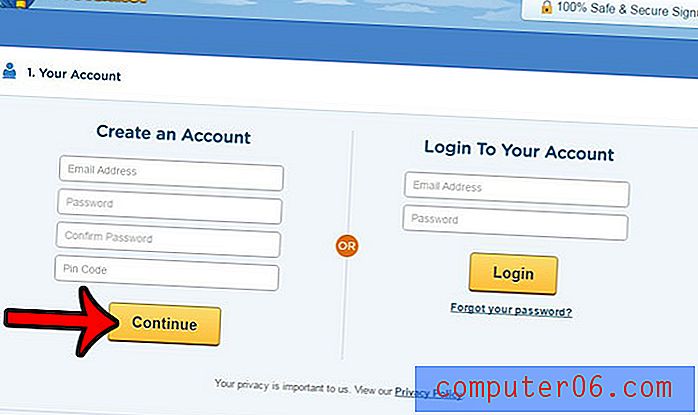
Étape 6: assurez-vous que les informations contenues dans le panier sont correctes, puis cliquez sur le bouton Continuer pour passer à la caisse .
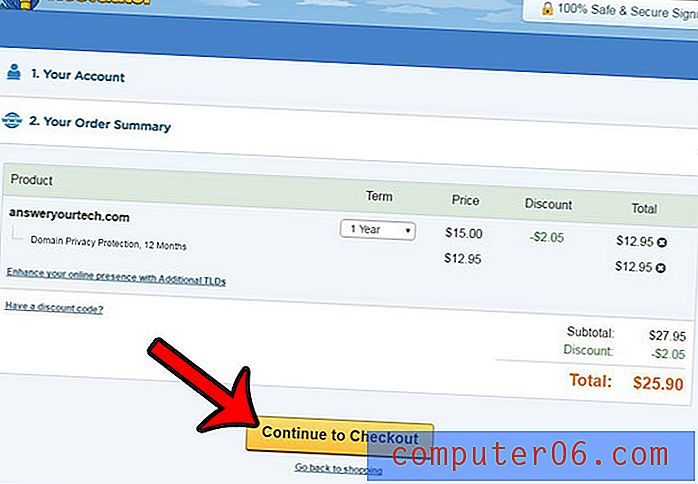
Étape 7: Entrez vos informations de facturation et de carte de crédit, cochez la case à gauche de J'ai lu et j'accepte les conditions d'utilisation de Hostgator, puis cliquez sur le bouton Passer votre commande .
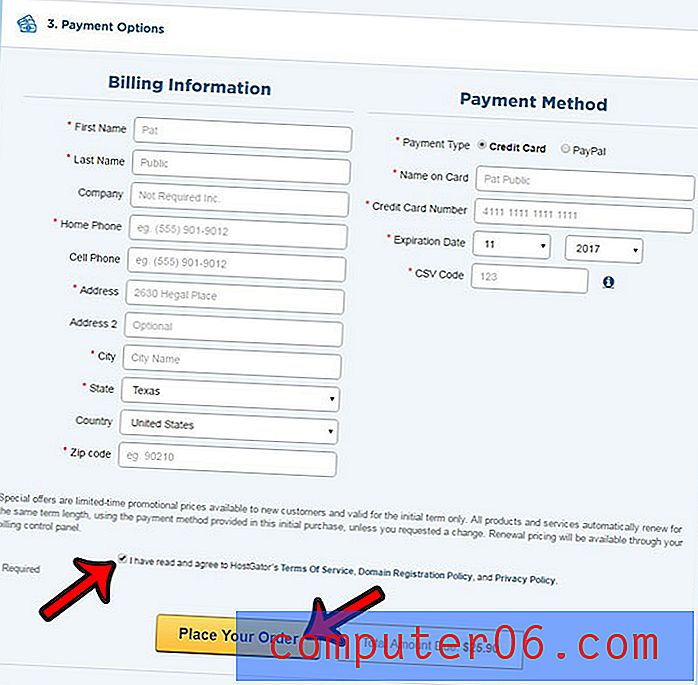
Toutes nos félicitations! Vous possédez maintenant un domaine de site Web. Nous continuerons à configurer notre site Web en créant un compte d'hébergement Web avec Hostgator dans le prochain article. Cliquez ici pour accéder à cet article et poursuivre le processus.
Essayez Hostgator pour 0, 01 $Certains des liens de cet article sont des liens d'affiliation. Cela signifie que, si vous choisissez de faire un achat auprès de Hostgator, nous recevrons une commission pour cet achat.